iPhone 음성 메일 문제 해결을위한 8 가지 방법
"XR의 음성 메일이 작동하지 않습니다. 인사를하려고 할 때 "작업을 완료 할 수 없습니다"라는 메시지가 표시됩니다. (com.apple.mobilephone error 1035) "새 암호를 두 번 입력 한 후 음성 메일의 암호를 변경하려고하면"나중에 음성 메일을 사용할 수 없습니다. "라는 메시지가 나타납니다.
우리가해온 이래로 꽤 오랜 시간이 걸렸습니다.iPhone에서 시각적 음성 메일 기능을 즐기고 있습니다. 2007 년부터 Apple의 시각적 음성 메일 기능을 통해 우리는 메시지 목록을보고 듣거나 삭제할 항목을 선택할 수있었습니다.하지만 iOS 12 업데이트 이후 또는 잘못된 네트워크 문제로 많은 iPhone 사용자가 iPhone 음성 메일에 직면했습니다. 아이폰에서 시각적 음성 메일을 현재 사용할 수 없다면,이 기사가 도움이 될 것입니다. 아이폰 음성 메일을 해결할 수있는 최상의 솔루션을 여기에서 얻을 수 있습니다.
- 일반적인 iPhone 음성 메일 작동하지 않는 문제
- 방법 1 : 전화 응용 프로그램을 닫고 다시 엽니 다.
- 방법 2 : iPhone을 다시 시작하십시오.
- 방법 3 : 음성 메일이 제대로 설정되었는지 확인
- 방법 4 : 비행기 모드 켜기 및 끄기
- 웨이 5 : 음성 메일 비밀번호 재설정
- 방법 6 : 이동 통신사 설정 업데이트
- 방법 7 : 셀룰러 서비스 토글
- ReiBoot로 iPhone 음성 메일이 작동하지 않는 문제를 수정하는 궁극적 인 솔루션
일반적인 iPhone 음성 메일 작동하지 않는 문제
1. iPhone이 음성 메일을 표시하거나 다운로드하지 않습니다.
2. iPhone의 Phone 앱이 제대로 작동하지 않습니다.
3. iOS 업데이트 후에 비주얼 음성 메일이 작동하지 않습니다.
4. iPhone에 음성 메일 경고 / 알림 없음
5. 현재 음성 메일을 사용할 수 없거나 음성 메일에 액세스 할 수 없습니다.
6. 음성 메일을들을 수 없거나들을 수 없습니다.
방법 1 : 전화 응용 프로그램을 닫고 다시 엽니 다.
시각적 음성 메일을 해결하는 첫 번째 방법은 아닙니다.iPhone에서 작동하는 문제는 전화 앱을 닫았다가 다시 열면됩니다. 때로는 가장 쉬운 해결책은 시간이 없어 더 큰 문제를 해결할 수 있습니다. 따라서 먼저 음성 사서함 앱을 종료하고 다시 열어 문제가 있는지 여부를 확인하십시오. 문제가 계속되는 경우 다음 단계로 진행하십시오.
방법 2 : iPhone을 다시 시작하십시오.
현재 iPhone에서 비주얼 음성 메일을 사용할 수없는 경우 다시 시작하여이 문제를 해결할 수 있습니다. 방법은 다음과 같습니다.
iPhone 6 이상을 사용하는 경우 Apple 로고가 화면에 나타날 때까지 "홈"버튼과 "볼륨 다운"버튼 (iPhone 6을 사용하면 전원 버튼)을 눌러야합니다.
iPhone 7 / 7 Plus를 사용하는 경우 전원 (켜기 / 끄기) 버튼과 볼륨 작게 버튼을 길게 눌러 기기를 다시 시작하십시오.
iPhone 8 / 8 Plus / X / XS / XS Max / XR을 사용하는 경우 볼륨 크게 / 작게 버튼을 눌러야합니다. 그런 다음 Apple 로고가 나타나고 장치가 다시 시작될 때까지 측면 단추를 길게 누릅니다.

방법 3 : 음성 메일이 제대로 설정되었는지 확인
업데이트로 인해 핸드셋 구성이 변경되는 경우가 있습니다. 따라서 아이폰의 시각적 음성 메일을 고칠 수 있도록 음성 메일이 제대로 설정되었는지 확인해야합니다. 방법은 다음과 같습니다.
1. 휴대 전화 앱으로 이동하여 음성 메일을 선택하십시오.
2. "지금 설정"을 탭하십시오.

3. 새로운 음성 메일 비밀번호를 생성하고 "완료"를 눌러 확인하십시오.
4. 기본 인사말을 선택하거나 직접 녹음하여 사용자 정의 인사말을 설정할 수 있습니다.
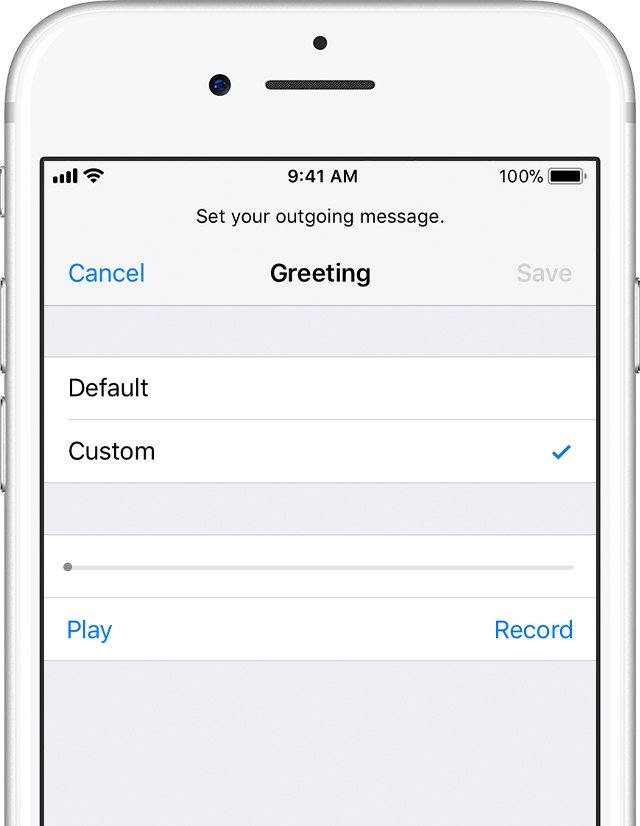
5. 마지막으로 "완료"를 눌러 저장하십시오.
방법 4 : 비행기 모드 켜기 및 끄기
일부 사용자는 음성 메일을 해결할 수 없었습니다.단순히 비행기 모드를 켜고 끄기 만하면 iPhone에 표시됩니다. "설정"으로 이동 한 다음 비행기 모드 옵션으로 이동하면됩니다. 이제 비행기 모드를 켜고 30 초 후 끄십시오.

웨이 5 : 음성 메일 비밀번호 재설정
음성 메일 비밀번호를 재설정하여 작동하지 않는 문제를 해결할 수 있습니다. 방법은 다음과 같습니다.
1. 먼저 항공사 웹 사이트에 로그인하거나 고객 서비스에 문의하십시오.
2. 그런 다음 전화 응용 프로그램에서 음성 메일 탭으로 이동하십시오.
3. 마지막으로, 새로운 팝업 화면이 나타나고 음성 메일을 설정하라는 메시지가 나타납니다.
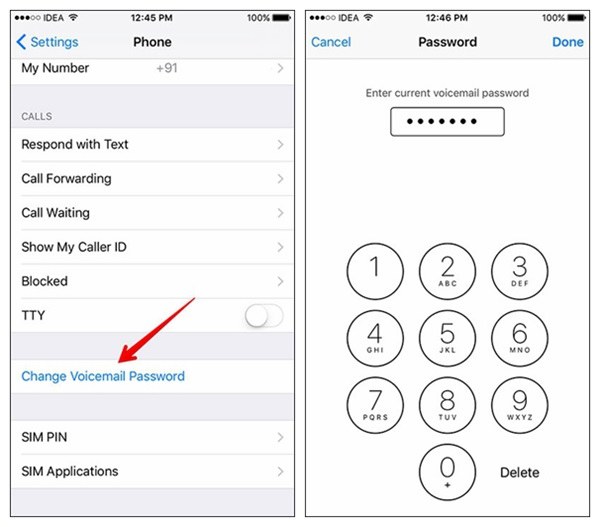
방법 6 : 이동 통신사 설정 업데이트
이동 통신사에서 가끔 셀룰러 서비스의 업데이트를 푸시 할 수 있습니다. 이 문제를 해결하려면 이동 통신사 설정을 업데이트 해보세요.
1. "설정"옵션에서 "일반"을 선택한 다음 "정보"를 선택하십시오.
2. 설치할 수있는 업데이트가 있으면 나타나게됩니다.

방법 7 : 셀룰러 서비스 토글
셀룰러 서비스를 전환하여 작동하지 않는 비주얼 음성 메일 솔루션을 찾을 수도 있습니다. 방법은 다음과 같습니다.
1. 먼저 "설정"옵션으로 가서 "셀룰러"를 선택해야합니다.
2. 이제 "셀룰러 데이터"로 가서 탭하여 탭을 끕니다.
3. 몇 초 후에 스위치를 눌러 셀룰러 데이터를 다시 켭니다.
4. 마지막으로 iPhone을 다시 시작하고 영상 음성 메일이 작동하는지 여부를 확인할 수 있습니다.

ReiBoot로 iPhone 음성 메일이 작동하지 않는 문제를 수정하는 궁극적 인 솔루션
마지막으로, 이것은 가장 좋은 해결 방법입니다.iPhone의 시각적 음성 메일이 작동하지 않는 문제 Tenorshare ReiBoot는 다양한 iOS 시스템 문제를 쉽게 해결할 수있는 인터넷상의 최고의 소프트웨어이며 1 회 클릭으로 iPhone의 복구 모드를 시작하거나 종료 할 수 있습니다. 모든 iPhone / iPad / iPod 모델 및 모든 iOS 버전과 호환됩니다. 가장 중요한 것은 아이폰의 음성 메일 문제를 해결할 수있는 "Fix All iOS Stuck"기능을 사용할 수 있다는 것입니다.
1.PC에 소프트웨어를 다운로드, 설치 및 실행하고 USB 케이블을 사용하여 iPhone을 PC에 연결하십시오. 기기가 감지되면 "Fix All iOS Stuck"을 클릭하십시오. 메인 인터페이스에서 "Fix Now"를 클릭하십시오.
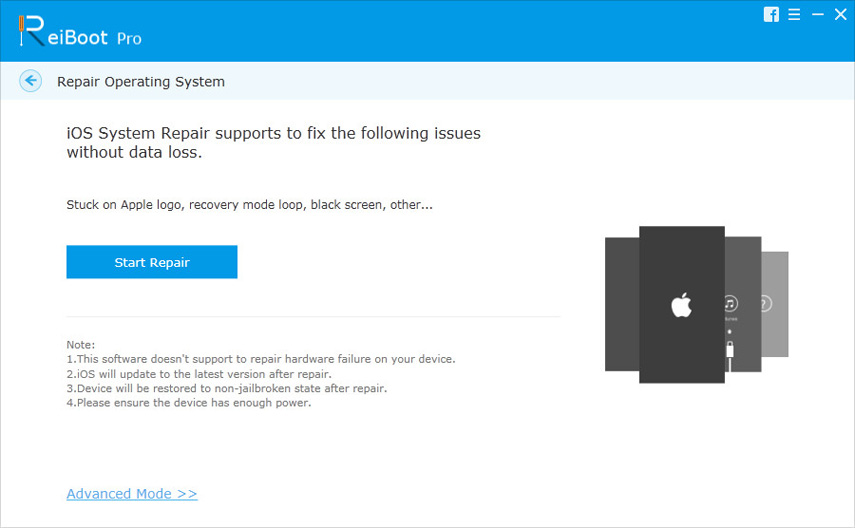
2. 이제 펌웨어 다운로드 페이지에서 "찾아보기"버튼을 클릭하여 펌웨어 다운로드 경로를 설정할 수 있습니다. 그런 다음 "다운로드"버튼을 클릭하십시오.

삼.펌웨어 다운로드를 마친 후 "Start Repair"버튼을 클릭하여 시스템 복구를 시작하십시오. 프로세스를 완료하는 데 약 10 분이 걸릴 수 있으며 프로세스 중에 장치가 절대로 끊어지지 않도록 할 수 있습니다.

당신은 이미 고칠 수있는 최선의 8 가지 방법을 배웠습니다.이 기사를 읽음으로써 아이폰 음성 메일이 작동하지 않는 문제. 이 문제를 해결하는 가장 좋은 방법은 ReiBoot를 사용하여 데이터 손실을 줄이고 원활한 결과를 얻는 것입니다. 저를 믿으십시오, ReiBoot는 당신을 실망시키지 않으며, 음성 메일을 잃어버린 경우, iPhone에서 삭제 된 음성 메일을 검색하는 방법을 읽을 수 있습니다.









